EXCEL中函数“VOLLKUP”是普遍使用的函数,有些时候都要用到这一函数,数个表中间能够快速匹配数据信息。要求:要将表2里边的成本、持仓这二列数值匹配到表1里边,用“VOLLKUP
EXCEL中函数“VOLLKUP”是普遍使用的函数,有些时候都要用到这一函数,数个表中间能够快速匹配数据信息。
要求:要将表2里边的成本、持仓这二列数值匹配到表1里边,用“VOLLKUP”大家就能做到迅速表2数据信息匹配到表1里边
表1:这里还有编号、产品名称、库存数量这三个字段
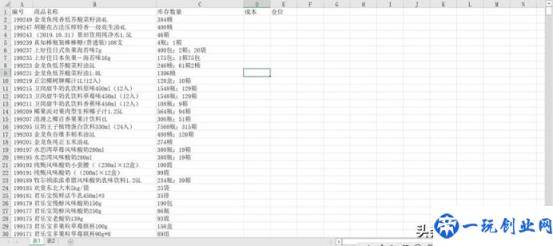
表1
表2:这里还有编号、产品名称、锁住总数、成本、持仓这五个字段
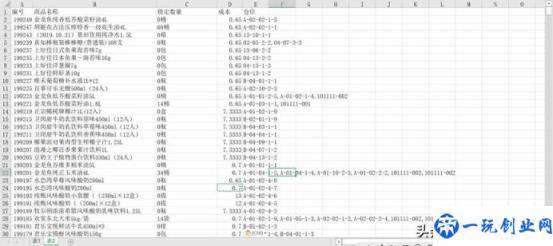
表2
表1、表2里有两个共同的字段名,那便是编号和产品名称。那么我们就可以把编号或是产品名称做为引入值,根据它做匹配,接下来我们用编号字段名做引入。红色框是二张表里边共通的字段名,翠绿色框提出要匹配数值。
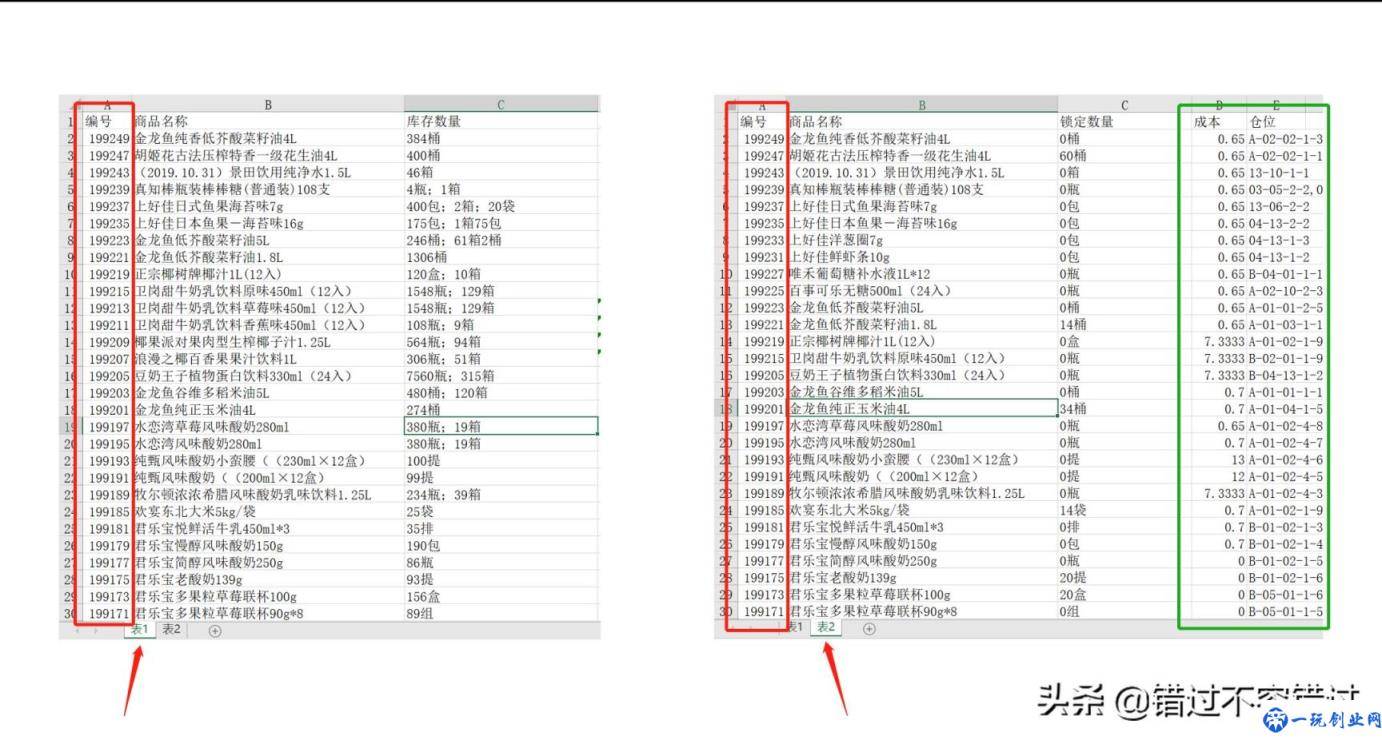
表1、表2
下列函数=VLOOKUP(A2,表2!A:E,4,0),分拆表述‹A2›、‹表2!A:E›、‹4›、‹0›
«A2»:用编号作为引入值,我们要把A2编号这个商品在表2里边相对应的成本数值引出来,因此A2要作为引入值
«表2!A:E»:搜索的信息地区,我们要由表2的A列到E列区段里去匹配所需要的值
«4»:我们要匹配到表1数值是以表2里边的第四列取走数(从A列向右数第四列,其实就是成本这一列)
«0»:是精准匹配,引入值是一样的才做匹配
结论:表2里面还有一个产品编号是=A2值(199249)的产品,它成本在表2是0.65,因此按公式计算匹配出去到表1里边成本便是0.65
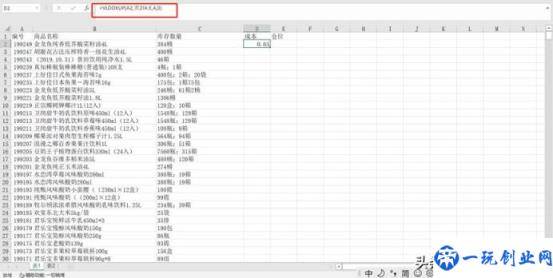
VLOOKUP函数
匹配出来之后,鼠标键按着表格中右下方“ ”标识拉下去就按照一样规则所有匹配出来,或是鼠标双击“ ”还可以。
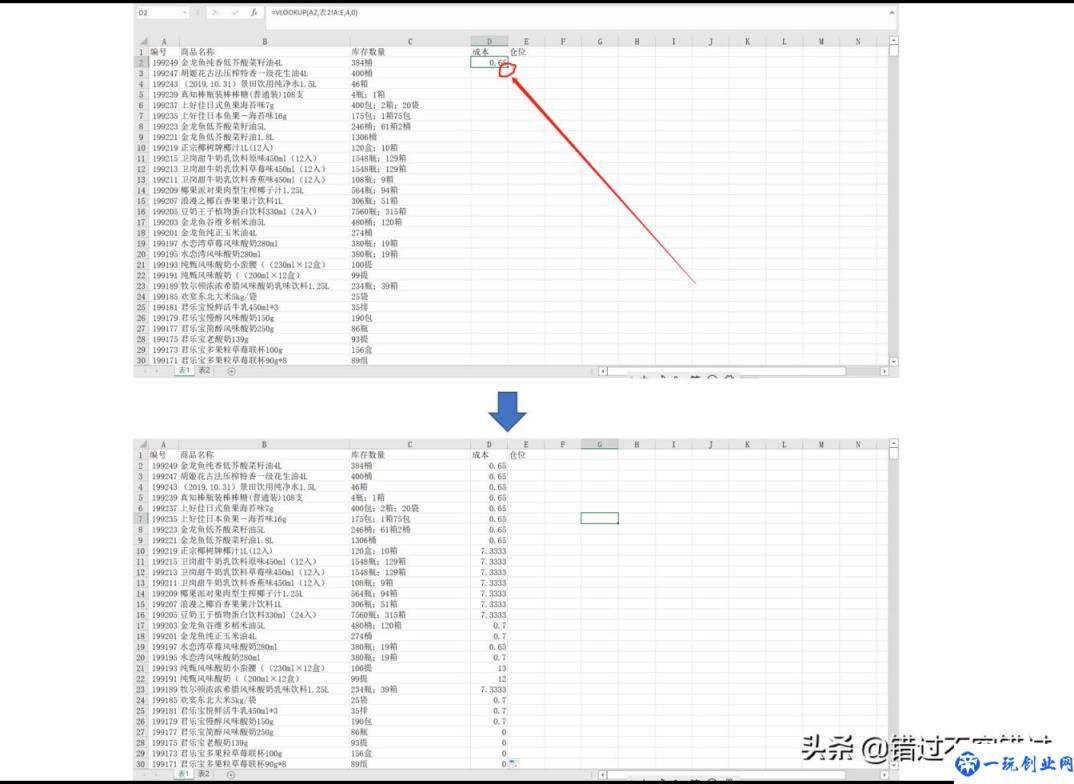
匹配结论
同样,要将表2里边跟表1里面产品编号一样的产品的持仓这字段值匹配到表1里边来。函数=VLOOKUP(A2,表2!A:F,5,0)
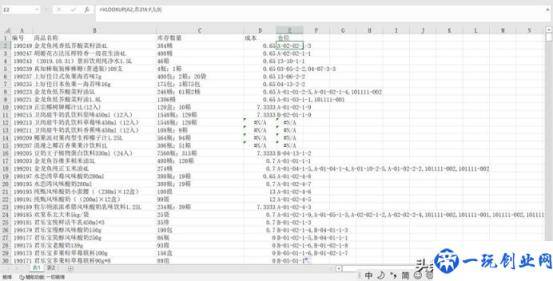
匹配结论
表1‹A2›作为正确引导值,由表2里边A列到F列里面的信息地区找,表2里边第五列(从A列逐渐向右数)的标值匹配的手表1里边,基础是产品编号要一致的情形下,0会做精准匹配。
匹配出去发生“#N/A”表明这个商品编号在表2里边找不着这一编号,表2没有一样编号的商品在,因此自然也就匹配不出来了数据信息,就表明“#N/A”

版权声明:本文内容由互联网用户自发贡献,该文观点仅代表作者本人。本站仅提供信息存储空间服务,不拥有所有权,不承担相关法律责任。如发现本站有涉嫌抄袭侵权/违法违规的内容, 请发送邮件至 举报,一经查实,本站将立刻删除。


